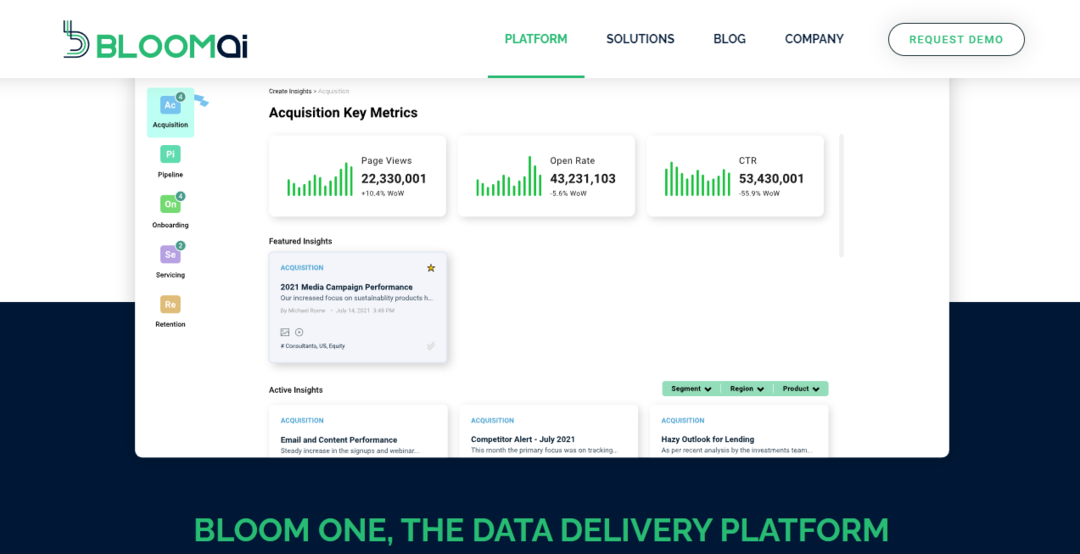Reinstale os plugins problemáticos e tente novamente
- Você pode ter problemas com plug-ins no ChatGPT se estiver usando um navegador desatualizado ou com cache corrompido.
- Deve ser fácil resolver esses problemas reiniciando o navegador, mas se isso não resolver, a reinstalação do plug-in resolverá.

xINSTALE CLICANDO NO ARQUIVO PARA DOWNLOAD
- Baixe o Fortect e instale-o no seu PC.
- Inicie o processo de digitalização da ferramenta para procurar arquivos corrompidos que são a origem do seu problema.
- Clique com o botão direito em Iniciar reparo para que a ferramenta possa iniciar o algoritmo de fixação.
- Fortec foi baixado por 0 leitores deste mês.
Até agora, todos nós já nos acostumamos com os vários software de IA disponíveis e até se sentiram confortáveis o suficiente para adicionar plugins. No entanto, os usuários acessaram as plataformas da comunidade reclamando do Erro de autorização ao acessar plugins erro.
A partir desta manhã, quando tento usar o GPT4, com plugins – recebo o seguinte erro! Erro de autorização ao acessar plugins e nada pode ser processado.
Os plug-ins são úteis quando você deseja adicionar funcionalidade, então você pode imaginar como é fácil ter os dois programas trabalhando juntos. Então, o que você pode fazer quando encontrar esse erro? Veja como fazer isso.
Por que os plugins GPT não estão funcionando?
Se você habilitou recentemente Extensões do navegador ChatGPT, você sabe como eles são eficientes e eficazes quando se trata de realizar o trabalho com facilidade e rapidez. No entanto, essa eficiência pode durar pouco quando você descobre que não consegue processar nada.
Se você tiver apenas um plug-in ativado, pode concluir que é a causa do problema, mas com várias extensões, terá que ser um jogo de adivinhação para descobrir o culpado. Então, por que seus plug-ins GPT não estão funcionando? Abaixo estão algumas causas possíveis:
- Plug-in corrompido – Não é incomum que certos plugins tenham problemas. Se for esse o caso, você não conseguirá gerar nada no ChatGPT. Na verdade, segundo um usuário no fórum ChatGPT, um plug-in específico ativo foi a causa do Erro de autorização ao acessar plugins emitir.
Estou tendo exatamente o mesmo problema com o ScholarAI. Se esse plug-in estiver ativo, recebo o erro “Erro de autorização ao acessar plug-ins”, independentemente do que eu pergunte ao ChatGPT.
- navegador desatualizado – Se você estiver usando uma versão desatualizada de um navegador, pode ser incompatível com a versão mais recente do plug-in que você está usando, portanto, a falha de comunicação.
- Cache corrompido – Também é possível que você tenha algum cache corrompido que esteja interferindo no funcionamento do seu navegador.
- Problemas do servidor – Às vezes, não é o plug-in que está com problema, mas o servidor. Se seu ChatGPT está no limite da capacidade ou tendo problemas, é possível que o plug-in não funcione.
- Geo-restrição – Se você está tentando acessar o conteúdo em um local com restrição geográfica, o plug-in pode falhar porque foi bloqueado. Você terá que ignorar o ChatGPT não está disponível em seu país questão primeiro.
Como posso corrigir o erro de autorização ao acessar plug-ins?
Recomendamos as seguintes correções antes de tentar qualquer solução de problemas técnicos:
- Tente atualizar seu navegador.
- Saia e faça login novamente em sua conta ChatGPT.
- Verifique com o desenvolvedor se o plug-in está operacional.
- Certifique-se de que seu navegador esteja atualizado.
- Verifique se o Status do serviço ChatGPT está instalado e funcionando.
- Espere. Alguns usuários disseram que o plug-in funcionou quando o experimentaram um pouco mais tarde.
1. Limpe o cache e os cookies do navegador
- Para esta etapa, usaremos o navegador Chrome.
- Inicie o navegador Chrome e clique nas três reticências verticais no canto superior direito.
- Selecione Configurações.

- Clique em Privacidade e segurança, em seguida, selecione Limpar dados de navegação.

- Verificar Cookies e outros dados do site e imagens e arquivos em cache, então bata Apagar os dados.

2. Desinstale e reinstale o plug-in ChatGPT
- Vá para Site oficial da OpenAI do seu navegador e faça login na sua conta usando seu e-mail e senha.
- Clique no Plugins botão.

- Navegue até o Loja de plug-ins.

- Na loja, vá para o Instalado aba. Encontre o plug-in problemático e clique no botão Desinstalar botão.

- Recarregue o ChatGPT e instale o plugin para ver se funciona corretamente.
Dica de especialista:
PATROCINADAS
Alguns problemas do PC são difíceis de resolver, especialmente quando se trata de arquivos de sistema ausentes ou corrompidos e repositórios do Windows.
Certifique-se de usar uma ferramenta dedicada, como proteger, que verificará e substituirá seus arquivos quebrados por suas novas versões de seu repositório.
ScholarAI e chatcomPDF são os plugins mais comuns experimentando o Erro de autorização ao acessar plugins emitir.
- Correção do Instagram: aguarde alguns minutos antes de tentar novamente
- Aplicativo de dinheiro não está funcionando? Veja como corrigi-lo
- O aplicativo Threads não está funcionando? 3 coisas que você pode fazer para corrigi-lo
3. Desativar VPN
- Clique no Menu Iniciar ícone na barra de tarefas e selecione Configurações.

- Em seguida, selecione Rede e internet e clique em VPN no menu do lado direito.

- Selecione a conexão VPN que deseja desativar, clique no menu suspenso e selecione Remover.

Se estiver num local onde o ChatGPT é restrito, terá de ativar a sua VPN e selecionar um local diferente que lhe permita aceder ao serviço.
Espero que você tenha conseguido resolver o problema Erro de autorização ao acessar plugins problema no ChatGPT. Caso contrário, você pode tentar um navegador diferente, mas se o problema persistir, entre em contato com o suporte ao cliente do ChatGPT.
Felizmente, esse problema não afeta todos os plug-ins do ChatGPT e, dada a variedade de extensões disponíveis, você encontrará uma alternativa para o problemático.
Ainda sobre os problemas do ChatGPT, confira o que fazer quando ele estiver passando por um erro de demanda excepcionalmente alta, ou melhor ainda, experimente Versão profissional ChatGPT.
Isso resume nosso artigo, mas se você tiver alguma outra solução ausente em nossa lista, converse conosco na seção de comentários e informe-nos.
Ainda está com problemas?
PATROCINADAS
Se as sugestões acima não resolverem seu problema, seu computador pode ter problemas mais graves no Windows. Sugerimos escolher uma solução completa como proteger resolver problemas com eficiência. Após a instalação, basta clicar no botão Ver&Corrigir botão e, em seguida, pressione Iniciar reparo.